Para mantenerse al tanto de los avances tecnológicos y utilizar las características mejoradas de sus dispositivos, muchos entusiastas de los teléfonos, particularmente aquellos con teléfonos Android, tienden a reemplazar sus teléfonos móviles con bastante frecuencia. En consecuencia, no es inusual que estos usuarios requieran sincronización de archivos esenciales, como el historial de llamadas, entre dos dispositivos Android.
Este tutorial tiene como objetivo hacer ejercicio Cómo transferir registros de llamadas de Android a Android con mayor facilidad al presentar 4 métodos efectivos para la migración de archivos.
#1: Transfiera los registros de llamadas de Android a Android en un solo toque
Para transferir archivos entre dos teléfonos móviles, el método más fácil y rápido es pedir ayuda a un software profesional. Aquí puede probar la transferencia de Mobilekin para dispositivos móviles (Windows y Mac). Esta es una herramienta poderosa que le permite sincronizar datos como contactos, mensajes de texto, fotos, registros de llamadas, música, videos, aplicaciones, calendario y más.
Vale la pena mencionar que este software es perfectamente compatible con prácticamente todos los Android. y dispositivos iOS que ejecutan el último Android 14 o iOS 17 a partir de 2024. Y siempre puede valorar la privacidad de los usuarios.
Las instrucciones suministradas para este producto son fáciles de seguir porque están claramente escritas y proporcionadas en un simple proceso de transmisión 1-2-3. Simplemente descargue su versión de Windows o Mac de forma gratuita y siga leyendo la Guía del usuario:
See also: ¿Cómo enviar fotos de iPhone a Android sin perder calidad? 7 métodos efectivos
![]()
![]()
¿Cómo transfiero mi registro de llamadas de Android a Android a través de la transferencia de Mobilekin para dispositivos móviles?
Paso 1. Ejecute el software
Inicie el excelente programa de transferencia de teléfono en su computadora, y verá la ventana de la siguiente manera. Use dos cables USB para conectar sus dos teléfonos Android a la computadora a través de cables USB respectivamente. Asegúrese de que ambos teléfonos puedan detectarse con éxito siguiendo las indicaciones en pantalla.
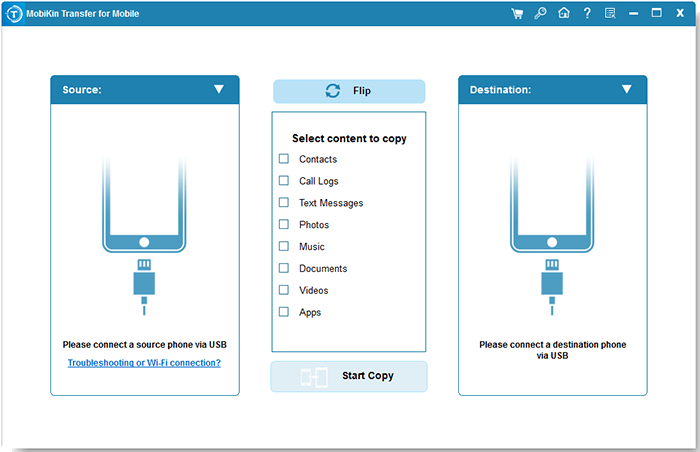
Paso 2. Elija registros de llamadas
En la ventana principal, verá las pantallas del programa de la siguiente manera. Puede ver los datos de sus dos teléfonos Android que se muestran en la interfaz. (Asegúrese de que el teléfono fuente sea el que tiene los archivos que se transfieren. O bien, haga clic en el botón «Flip»). A continuación, marque la carpeta «Llamados de llamadas».
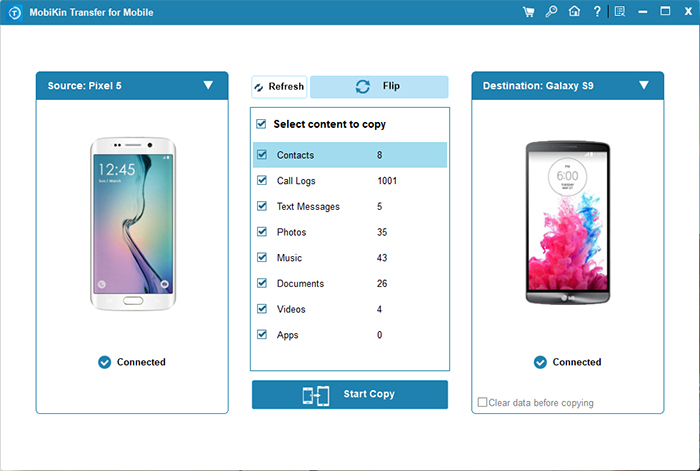
Paso 3. Transfiera los registros de llamadas de Android a Android
Finalmente, haga clic en el botón «Iniciar copia» para comenzar la transmisión. Durante el proceso, no debe desconectar ninguno de los dispositivos hasta que se complete la transmisión.
Para una experiencia de transferencia vívida, haga clic en el video a continuación.
#2: Exportar historial de llamadas de Android a Android a través del Asistente para Android
A excepción de la herramienta de transferencia de teléfono, tiene otra opción: asistente de Mobilekin para Android (WIN y Mac). Al usar esta herramienta, puede exportar los registros de llamadas, SMS, contactos, medios, aplicaciones, etc., de Android a computadora como copia de seguridad y luego importar los datos exportados de su PC al nuevo Android cuando lo necesite.
Mientras tanto, también le permite administrar los datos del teléfono en una computadora. En comparación con el primer programa, este sería indirecto pero más multifuncional.


¿Cómo transfiero mi historial de llamadas a un nuevo teléfono Android con Mobilekin Assistant para Android?
Paso 1. Conecte sus teléfonos Android de origen a una computadora
Al principio, conecte su antiguo teléfono Android a la computadora con un cable USB y inicie el programa. Luego, debe ir con las indicaciones para habilitar la depuración USB en su teléfono en su computadora para que el programa reconozca su dispositivo.
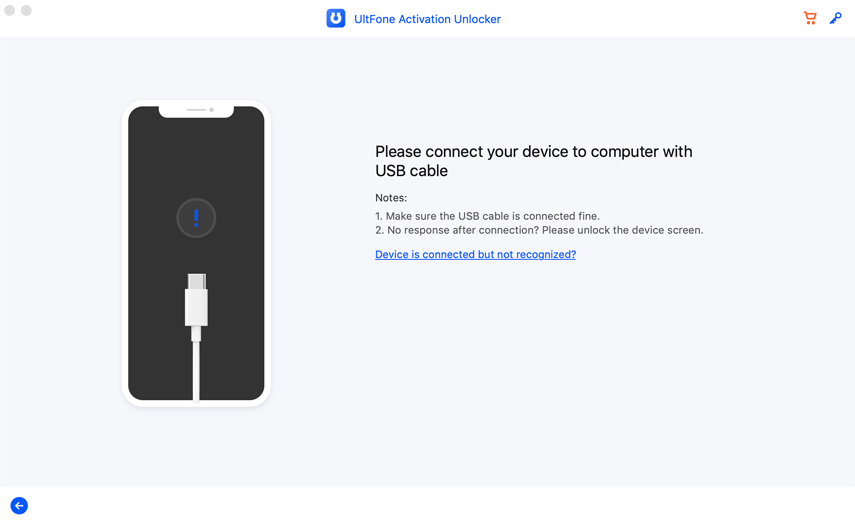
Paso 2. Exportar registros de llamadas de Android a PC
Haga clic en las opciones «Contactos»> «Registros de llamadas» en la interfaz principal y seleccione los registros deseados en el panel derecho. Ahora, debe tocar la opción «Exportar» desde la pantalla superior para guardar los archivos en su computadora.
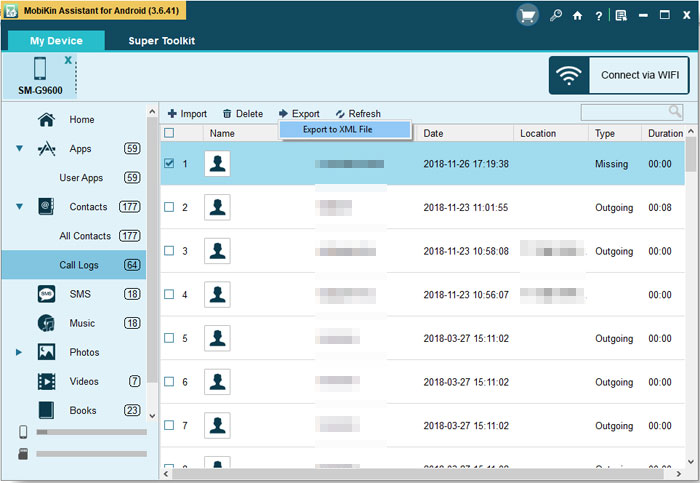
Paso 3. Importar el historial de llamadas desde la PC al nuevo Android
Después de eso, desconecte su teléfono antiguo, conecte otro a la computadora y consiga que lo reconoceran. A continuación, toque «Contactos»> «Registros de llamadas» en el panel izquierdo nuevamente y elija «Importar» desde el menú para ver, seleccionar y copiar los registros de llamadas buscados al teléfono vinculado.
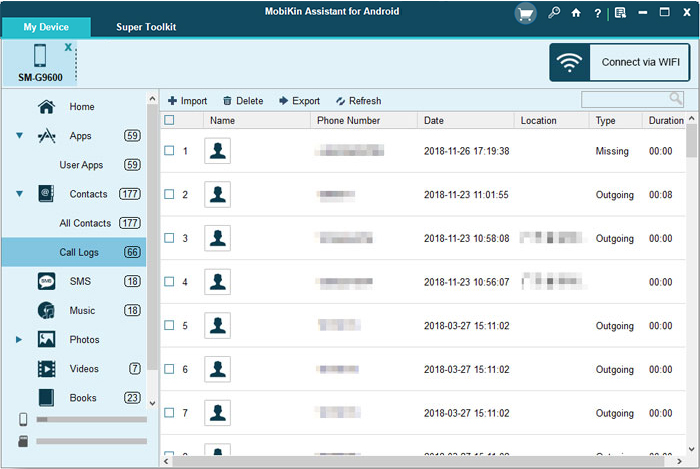
#3: Mueva los registros de llamadas de Android a Android a través de SMS Backup & Restore
Tal como dice su nombre, Copia de seguridad y restauración de SMS es bueno para hacer una copia de seguridad y restaurar mensajes de texto y registros de llamadas. Pero aparte de eso, también admite transferencias rápidas entre dos teléfonos sobre Wi-Fi. A continuación se muestra el proceso de transferencia:
Paso 1. Establezca el dispositivo de envío y recepción – Descargue e instale la aplicación en ambos dispositivos y inicíla. A continuación, toque «Transferir» en ambos teléfonos Android. Luego, en el teléfono de envío, seleccione la opción «Enviar desde este teléfono» y haga clic en «Recibir en este teléfono» en el receptor.
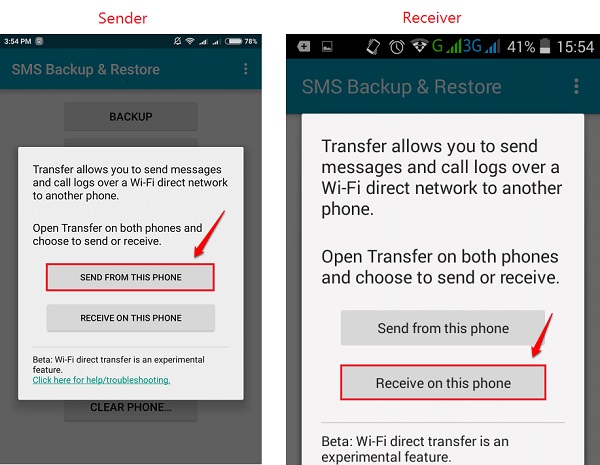
Paso 2. Empareje los dispositivos – Después de eso, el remitente escaneará para dispositivos cercanos y enviará una invitación al destinatario. Al recibir la invitación, el receptor debe hacer clic en el botón «Aceptar» para continuar.
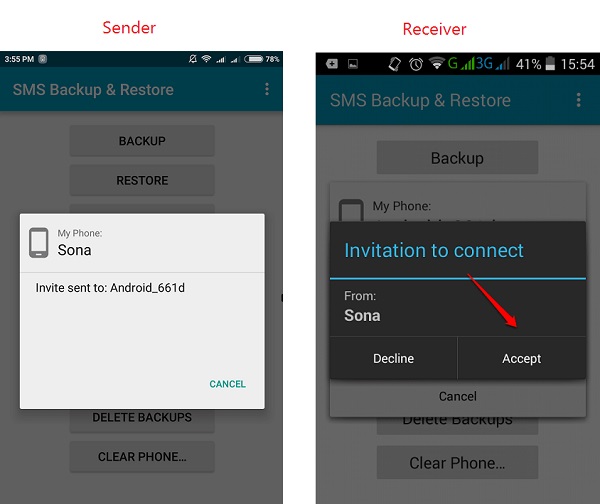
Paso 3. Haga una copia de seguridad de los registros y mensajes de llamadas – A continuación, vaya al teléfono de envío y elija «Transfiera los mensajes de texto y llame a los registros del estado actual de su teléfono» para que el dispositivo de origen comience a hacer una copia de seguridad de los registros y mensajes de llamadas.
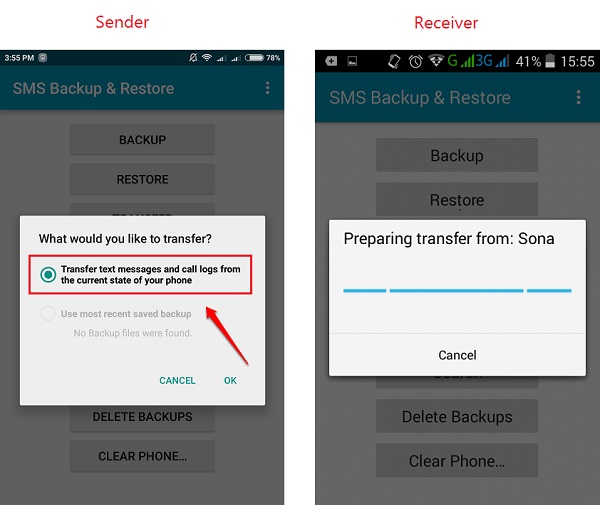
Paso 4. Aceptar y restaurar llamadas – Ahora, haga clic en el botón «Aceptar y restaurar» en el teléfono receptor y configure esta aplicación como la aplicación de mensajería predeterminada (puede cambiarla más tarde). Luego, el remitente comenzará la transferencia y recibirá un mensaje de éxito cuando finalice la transmisión.
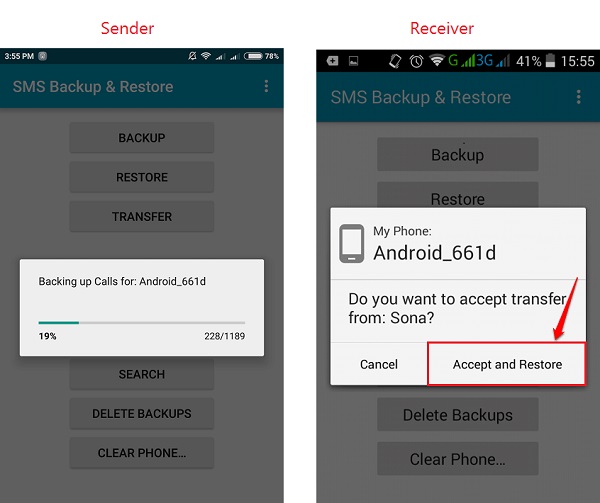
#4: Copie el historial de llamadas desde el teléfono Android a Android a través de la cuenta de Google
Con Google Drivepuede sincronizar todos sus registros de llamadas desde su teléfono antiguo al servidor en la nube y luego restaurarlos a su nuevo dispositivo. Pero para usar este medio, asegúrese de cumplir con los siguientes requisitos:
- Descargue e instale la unidad de Google en ambos teléfonos;
- Tiene una cuenta válida de Google.
- Tanto los dispositivos antiguos como los nuevos deben firmarse con la misma cuenta de Google.
Ahora que estamos familiarizados con estas consideraciones, demostremos cómo usar una cuenta de Google para la transferencia de registro de llamadas:
Paso 1. Haga una copia de seguridad del historial de llamadas del teléfono antiguo a Google Drive
Abra la unidad de Google en su teléfono anterior y luego vaya a «Menú»> «Configuración»> «Copia de seguridad». Aquí se le pedirá que agregue su cuenta de Google si no la ha agregado. Luego, marque el «historial de llamadas» para hacer una copia de seguridad y presione «Iniciar copia de seguridad» para sincronizar los archivos con Google Drive.
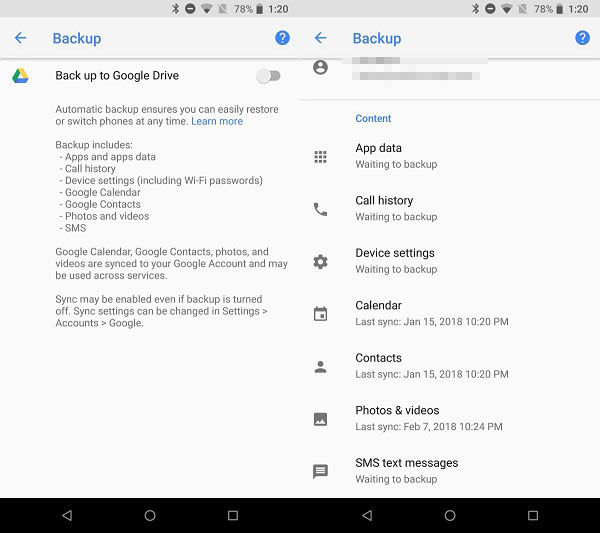
Paso 2. Inicie sesión en la misma cuenta en su nuevo teléfono
Ahora, puede encender su nuevo teléfono Android (o el que solo hace un reinicio de datos de fábrica) e ingresar la unidad de Google con la misma cuenta. Posteriormente, puede encontrar la opción «copias de seguridad» para ver o descargar los registros de llamadas sin límites.
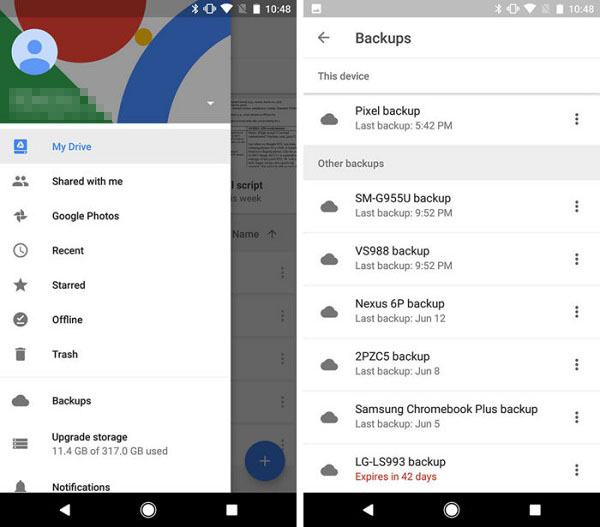
La copia de seguridad del historial de llamadas no siempre es automática y puede requerir que lo habilite manualmente en su configuración de copia de seguridad de Google Drive. Asegúrese de verificar y actualizar regularmente su configuración de copia de seguridad para asegurarse de que su historial de llamadas esté incluido.
#5: migrar registros de llamadas de Android a Android por Bluetooth
¿Tiene una mano de historial de llamadas para transferir? Prueba Bluetooth. Sin embargo, este servicio podría tener limitaciones en la cantidad de datos que se pueden transferir de una sola vez. Y es relativamente lento en comparación con otros métodos como las conexiones Wi-Fi Direct o USB.
¿Cómo copiar el historial de llamadas del teléfono Android usando Bluetooth?
- En ambos dispositivos Android, vaya a «Configuración> Conexiones> Bluetooth» y encienda Bluetooth.
- Combina los dispositivos seleccionando el otro teléfono de la lista de dispositivos disponibles.
- Abra la aplicación de registro de llamadas en su antiguo dispositivo Android.
- Seleccione los registros de llamadas que desea transferir.
- Toque el icono «Compartir» y elija «Bluetooth».
- Seleccione su nuevo dispositivo Android en la lista de dispositivos emparejados.
- En su nuevo dispositivo Android, acepte la solicitud de transferencia entrante.
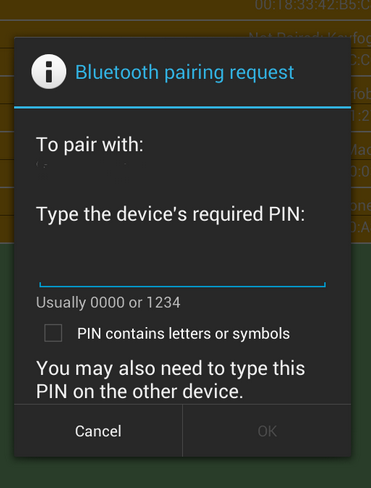
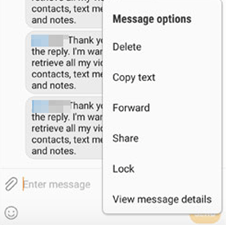
Estos son todos los métodos rápidos que puede utilizar para transferir registros de llamadas de un teléfono Android a otro. Si tiene algún problema o alguna idea nueva sobre este tutorial, no dude en informarnos a continuación. Finalmente, veamos algunas preguntas y respuestas sobre los registros de llamadas en Android.
Preguntas frecuentes sobre el historial de llamadas de Android
P1: ¿Google mantiene todo mi llamado Hisotry para siempre?
¡No! Google no mantiene todo el historial de llamadas para siempre. Por ejemplo, la aplicación del teléfono de Google elimina automáticamente el historial de llamadas después de 10 días. Además, los dispositivos Android generalmente limitan el historial de llamadas a las últimas 500 llamadas, después de lo cual se eliminan las entradas más antiguas.
P2: ¿Cómo ver el historial de llamadas para un número de teléfono específico?
- Abra la aplicación del teléfono desde su teléfono Android.
- Vaya a la pestaña RECENTS. (Esta pestaña muestra su historial de llamadas reciente).
- Busque el contacto o el número.
- Toque el contacto o el número para verlo.
P3: ¿Puedo transferir registros de llamadas de llamadas con una herramienta oficial?
Algunos fabricantes ofrecen sus propias herramientas de transferencia. Por ejemplo, el Samsung Smart Switch o el clon del teléfono Huawei pueden transferir registros de llamadas junto con otros datos al moverse entre dispositivos del mismo fabricante.
